Geräte aus Google Home entfernen und Google Home Mini zurücksetzen
Die Google Home-Produktfamilie umfasst den ursprünglichen Google Home, den Google Home Hub, den Google Home Mini und diverse andere intelligente Lautsprecher. Unter der Marke Google Nest werden auch verschiedene Smart-Home-Geräte, wie beispielsweise das Nest-Thermostat, angeboten. Google Home kann mit Hilfe des integrierten Google Assistant den Zeitplan verwalten, Wetterinformationen bereitstellen und vieles mehr. Es ist kompatibel mit zahlreichen Lampen, Kameras, Lautsprechern und anderen Geräten, die sich zentral steuern lassen. Alle Benachrichtigungen und Erinnerungen können über eine einzige App eingesehen werden. Die Google Home-App ist sowohl für Android-Smartphones und -Tablets als auch für iPhones und iPads verfügbar. Es kann jedoch vorkommen, dass man Geräte aus Google Home entfernen möchte. Dieser Artikel beschreibt die nötigen Schritte, um ein verbundenes Gerät zu entfernen und einen Google Home Mini auf die Werkseinstellungen zurückzusetzen.
Wie entfernt man Geräte aus Google Home?
Der Begriff Google Home kann sowohl den ursprünglichen intelligenten Lautsprecher von Google bezeichnen, als auch die gesamte Produktpalette, einschließlich Google Home Hub, Google Mini und weiteren Geräten. Das erste Google Home-Gerät bestand aus einem einzelnen 2-Zoll-Lautsprecher und einer Computerplatine, untergebracht in einem Gehäuse, das an einen Lufterfrischer erinnert. Es verfügt über integriertes WLAN, um sich mit dem heimischen WLAN-Netzwerk und dem Internet zu verbinden. Das ursprüngliche Google Home zielte auf den Markt ab, den auch Amazon mit dem Echo ansprach. Es bietet vergleichbare Möglichkeiten und Funktionen, basiert jedoch auf dem Google Assistant anstelle von Amazons virtuellem Assistenten Alexa.
Zusätzlich zum ersten intelligenten Lautsprecher hat Google eine Reihe weiterer Produkte in die Google Home-Reihe eingeführt:
- Der intelligente Lautsprecher Google Home ist nun auch in einer kleineren Variante als Google Home Mini erhältlich. Er ist weniger dominant und bietet trotz geringerer Klangqualität vollen Zugriff auf den Google Assistant.
- Das Google Nest Mini ist ein verbesserter Nachfolger des Google Home Mini. Obwohl es eine ähnliche Form aufweist, ist seine Klangqualität höher.
- Google Home Max ist eine größere Version von Google Home mit zusätzlichen Lautsprechern und verbesserter Audioausgabe.
- Der Google Nest Hub ist ein Google Home mit integriertem Bildschirm. Er ermöglicht zusätzlich zur Steuerung per Stimme das Anzeigen von Bildern und das Führen von Videoanrufen.
- Der Google Nest Hub Max ist eine größere Version des Google Nest Hub mit verbessertem Bildschirm, besserem Sound und zusätzlichen Funktionen.
Diese Geräte müssen über die Google Home App auf Smartphones, Tablets, iPhones und iPads verbunden sein. Bei Bedarf lassen sie sich auch wieder entfernen. Im Folgenden wird erläutert, wie man Geräte aus Google Home entfernt.
Schritte zum Entfernen eines verbundenen Geräts
Hier ist die Vorgehensweise zum Entfernen von Geräten aus Google Home:
- Öffnen Sie die Google Home-App auf Ihrem Android oder iOS Gerät.
- Tippen Sie auf das Gerät, das Sie aus Ihrem Google Home-Konto entfernen möchten.

- Tippen Sie auf das Zahnradsymbol für „Einstellungen“ oben rechts auf dem Bildschirm.

- Scrollen Sie nach unten und tippen Sie auf „Gerät entfernen“.

- Tippen Sie im Popup-Fenster auf „Entfernen“, um den Vorgang zu bestätigen.

Hinweis: Selbst wenn Ihr Gerät in der Google Home App angezeigt wird, kann die Verbindung unterbrochen sein, wenn Sie nicht auf die Einstellungen zugreifen können. Stellen Sie sicher, dass das Gerät mit dem Internet verbunden und eingeschaltet ist.
Wo finde ich die Geräteeinstellungen in der Google Home App?
Sie können auf die Geräteeinstellungen in der Google Home App zugreifen, indem Sie auf das Zahnradsymbol tippen und dann „Gerät“ > „Einstellungen“ auswählen.
Kurzanleitung zum Entfernen von Geräten aus Google Home
Hier sind die Schritte zum Entfernen von Geräten aus der Google Home App in Kurzform:
Hinweis: Stellen Sie sicher, dass das zu entfernende Gerät mit dem Internet verbunden und eingeschaltet ist.
- Starten Sie die Google Home App und tippen Sie auf das gewünschte Gerät.

- Tippen Sie auf das Zahnradsymbol für „Einstellungen“ > „Gerät entfernen“.
- Bestätigen Sie die Aktion durch Tippen auf „Entfernen“ im Popup-Fenster.

Was, wenn das Gerät nicht entfernt werden kann?
Eine instabile oder fehlende Internetverbindung kann die Verbindung Ihres Geräts zu Google Home behindern und somit ein Entfernen verhindern.
Was geschieht beim Entfernen eines Geräts?
Wenn Sie ein Gerät aus Ihrem Google-Konto über die Google Home App entfernen, wird es von allen Bewohnern des Hauses getrennt und ist nicht mehr mit Ihrem Google-Konto verknüpft. Die zugehörigen Daten des Geräts, wie z.B. Videoaufzeichnungen, werden gelöscht. Das Gerät kann jedoch jederzeit wieder hinzugefügt werden.
Wie entfernt man ein unbekanntes Gerät aus dem Netzwerk?
Um eine Liste der Geräte einzusehen, die kürzlich auf Ihre Konten zugegriffen haben, gehen Sie in die „Aktivität“ Einstellungen und löschen Sie diese. In der Geräteaktivitätsseite werden alle Geräte angezeigt, die in den letzten 28 Tagen auf Ihr Konto zugegriffen haben. Doppelklicken Sie auf ein Gerät, um dessen Details einzusehen und folgen Sie dann den beschriebenen Schritten zum Entfernen. So entfernen Sie ein Gerät aus Google Home:
- Öffnen Sie die Google Home-App auf Ihrem Smartphone.
- Wählen Sie das gewünschte Gerät aus und tippen Sie auf das Zahnradsymbol für die „Einstellungen“.

- Tippen Sie auf „Gerät entfernen“.

- Bestätigen Sie die Entfernung, indem Sie im Popup-Fenster auf „Entfernen“ tippen.
Wie kann man ein Zuhause aus Google Home entfernen?
Wenn Sie der einzige Bewohner eines Hauses sind, können Sie es über die Home-App entfernen. Falls noch andere Bewohner existieren, müssen diese zuerst über die App gelöscht werden, bevor Sie das Haus selbst verlassen können. Ansonsten verbleibt das Haus mit allen Einstellungen und Geräten für die übrigen Bewohner. So entfernen Sie ein Zuhause aus der Google Home App:
Hinweis: Durch das Löschen eines Zuhauses werden keine Daten aus Ihrem Google-Konto gelöscht.
- Öffnen Sie die Google Home-App auf Ihrem Smartphone.
- Wählen Sie das Zuhause aus, das Sie entfernen möchten.
- Tippen Sie auf die Option „Einstellungen“.
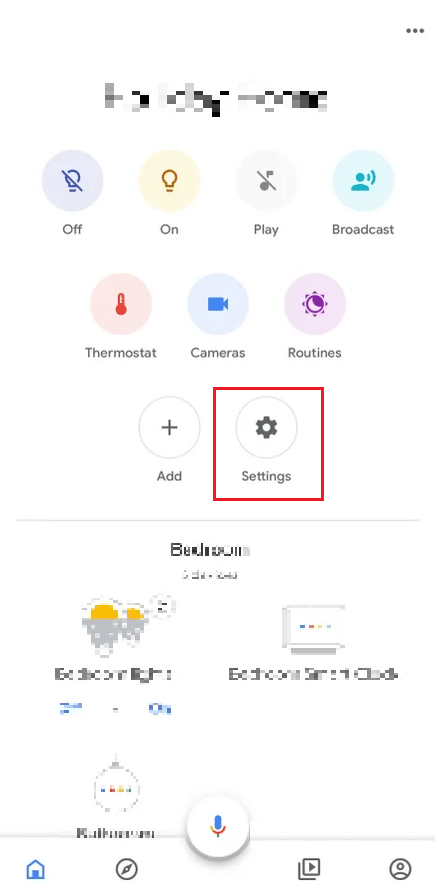
- Tippen Sie auf „Dieses Zuhause löschen“.
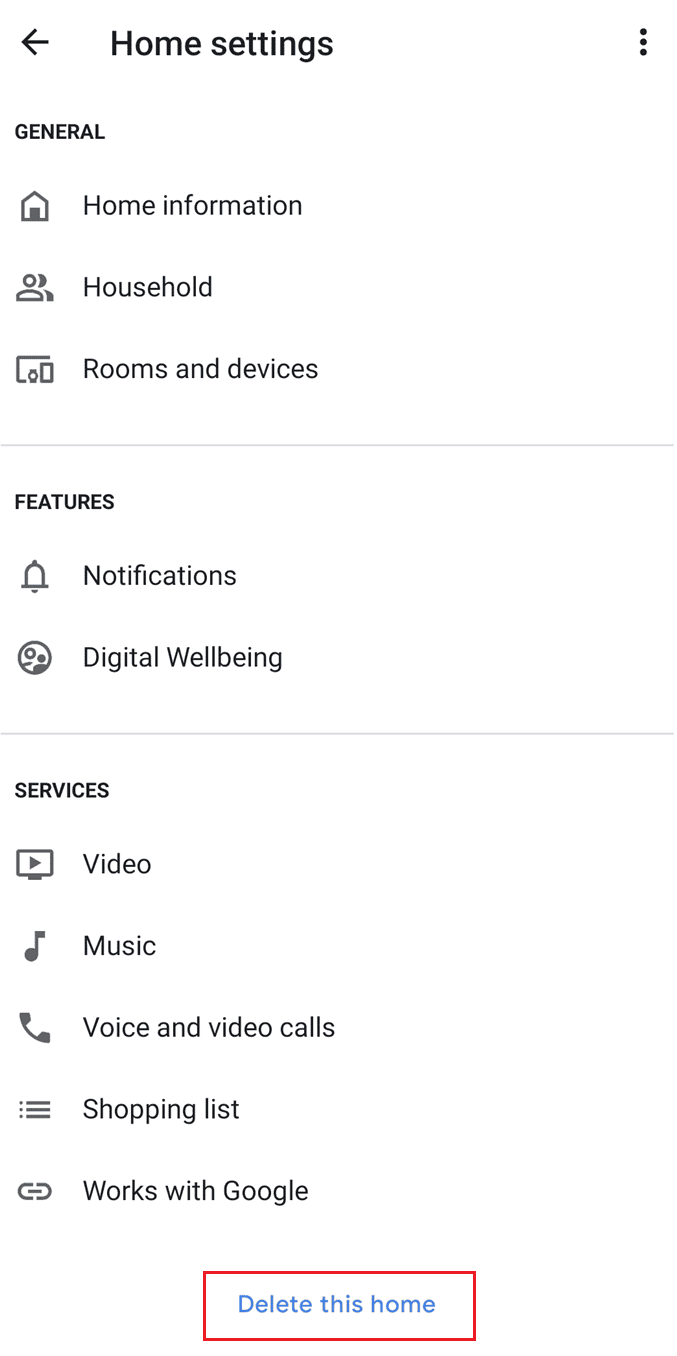
- Bestätigen Sie die Aktion durch Tippen auf „Zuhause löschen“.
Nach dem Löschen des Zuhauses ist Ihr Google-Konto nicht mehr mit diesem Zuhause verknüpft. Alle Lichter, Bildschirme, Lautsprecher, Kameras, Thermostate, Schlösser und andere Geräte, die in diesem Haus installiert waren, können nun nicht mehr über die Home-App gesteuert werden, es sei denn, Sie installieren sie in einem anderen Zuhause neu. Die Einstellungen des Thermostats und Videoaufzeichnungen der Nest-Kameras wurden möglicherweise mit den anderen hausspezifischen Daten gelöscht.
Geräte über die Google Home App entfernen
Die Geräte müssen über die Google Home App verbunden sein, damit sie entfernt werden können. So entfernen Sie Geräte aus Google Home:
Hinweis: Wenn Ihr Gerät zwar in der Google Home App angezeigt wird, aber Sie keinen Zugriff auf die Einstellungen haben, könnte die Verbindung unterbrochen sein. Stellen Sie sicher, dass das Gerät mit dem Internet verbunden und eingeschaltet ist.
- Öffnen Sie die Google Home-App auf Ihrem Smartphone.
- Wählen Sie das Gerät aus > Zahnradsymbol für die „Einstellungen“ > „Gerät entfernen“.

- Bestätigen Sie den Entfernungsvorgang, indem Sie im Popup-Fenster auf „Entfernen“ tippen.

Geräte aus Chromecast entfernen
Es gibt keine spezifische Funktion, um ein Gerät direkt aus Chromecast zu entfernen. Chromecast ist ein Gerät, das an den HDMI-Anschluss von Fernsehern oder Monitoren angeschlossen wird, um Inhalte von Smartphones oder Computern zu streamen. Sie können Ihre bevorzugten Medien und Apps direkt auf Ihren Fernseher oder Lautsprecher streamen. Um ein Chromecast-Gerät aus Google Home zu entfernen, folgen Sie den oben beschriebenen Schritten.
Google Home Mini auf Werkseinstellungen zurücksetzen
Der Google Home Mini ist eine kleinere Version des intelligenten Lautsprechers Google Home. Trotz geringerer Klangqualität bietet er vollen Zugriff auf den Google Assistant. So setzen Sie den Google Home Mini zurück:
Hinweis: Stellen Sie sicher, dass Ihr Google Home Mini-Gerät eingeschaltet ist, bevor Sie mit den folgenden Schritten beginnen.
- Halten Sie die Taste für die Werkseinstellungen (eingeprägter Kreis) auf der Rückseite Ihres Google Home Mini-Geräts einige Sekunden lang gedrückt.
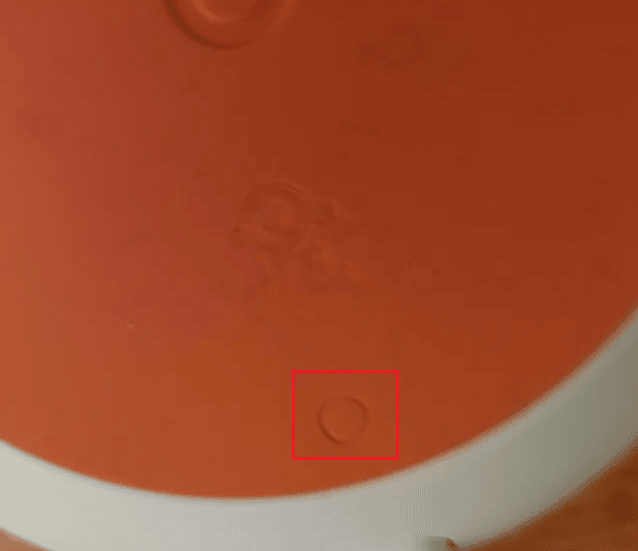
- Warten Sie eine Minute, bis das Gerät neu startet und den Rücksetzvorgang abgeschlossen hat.
- Nach Abschluss des Vorgangs hören Sie die Willkommensnachricht von Google Home. Ihr Google Home Mini ist nun erfolgreich auf die Werkseinstellungen zurückgesetzt.
Hinweis: Lassen Sie die Taste nicht los, bis Sie ein grünes Licht auf dem Gerät sehen.
Geräte in Google Wifi verwalten
Die Google Wifi App wird nicht mehr unterstützt. Sie können jedoch verbundene Geräte mit Ihrem WLAN-Router verwalten und ihre Datennutzung über die Google Home App überprüfen. Hier ist, wie es geht:
- Öffnen Sie die Google Home App und tippen Sie auf „WLAN“.
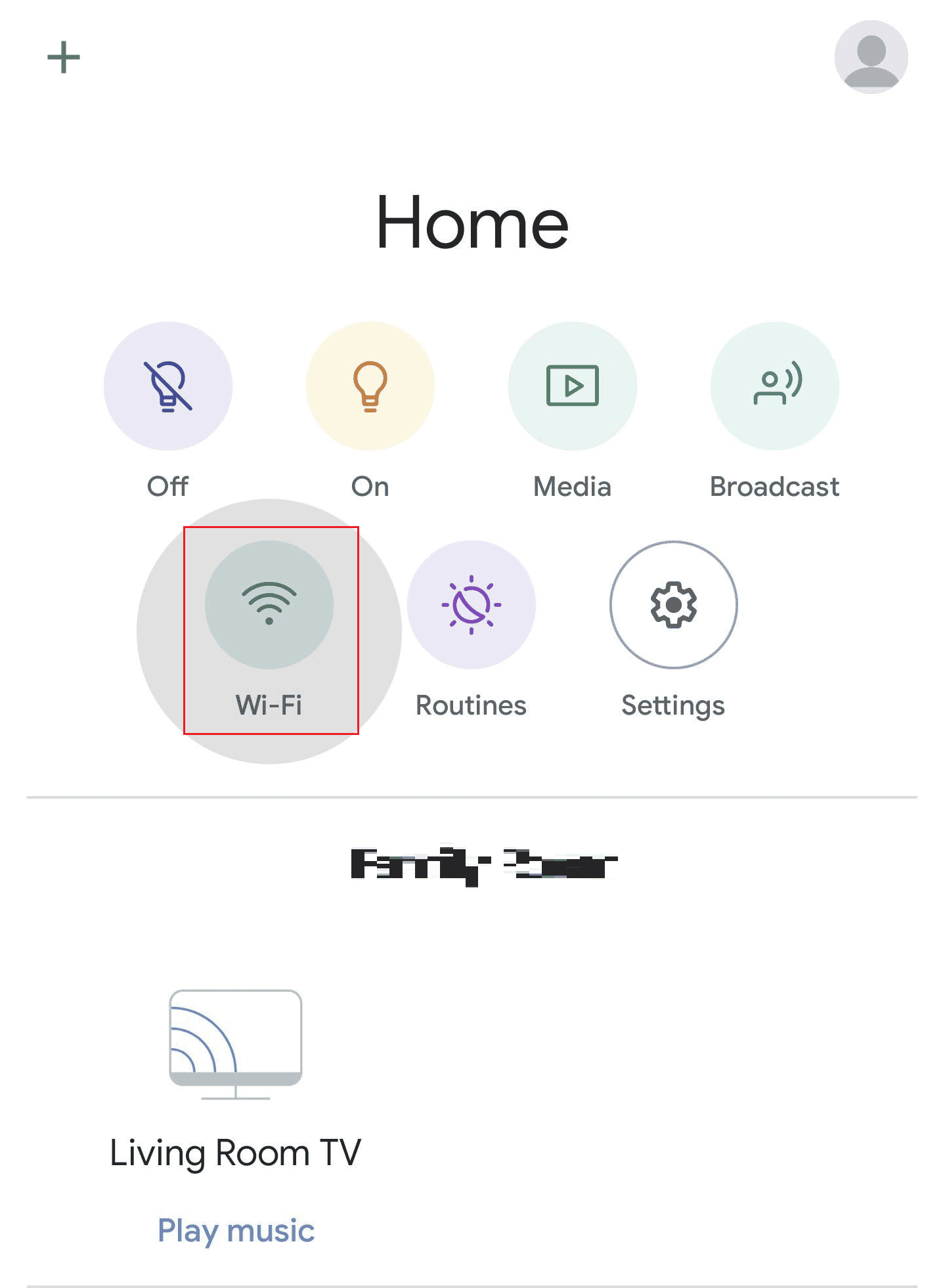
- Tippen Sie auf „Geräte“.
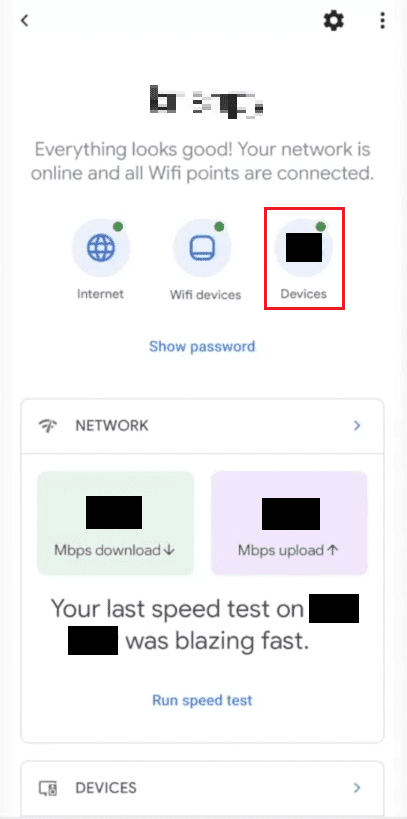
- Wählen Sie ein Gerät aus der Liste aus, um Details und Einstellungen einzusehen.
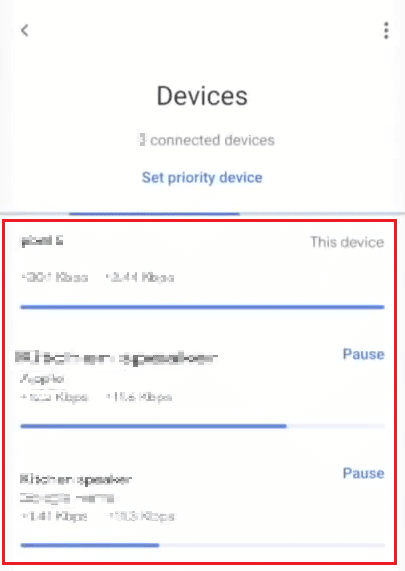
Hier können Sie Ihre mit WLAN verbundenen Geräte in Google Home verwalten, sie pausieren oder auch entfernen.
Wir hoffen, dieser Artikel hat Ihnen dabei geholfen, Geräte aus Google Home zu entfernen und einen Google Home Mini auf die Werkseinstellungen zurückzusetzen. Bei weiteren Fragen stehen wir Ihnen im Kommentarbereich gerne zur Verfügung. Teilen Sie uns auch mit, welche Themen Sie in unserem nächsten Artikel behandeln möchten.